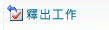附註: 我們想要以您的語言,用最快的速度為您提供最新的說明內容。 本頁面是經由自動翻譯而成,因此文中可能有文法錯誤或不準確之處。讓這些內容對您有所幫助是我們的目的。希望您能在本頁底部告訴我們這項資訊是否有幫助。 此為 英文文章 出處,以供參考。
當特定人員必須完成 SAP 商務工作時,工作作者會將工作直接指派給該人員。
但有部分工作可由不同的人員的其中一名完成。在此情況下,工作作者即可能會將工作指派給一組人員。未經指派的工作會顯示在每位工作決策者的工作清單中。群組成員也可不宣告而直接完成工作。
宣告工作時,當Duet Enterprise for Microsoft SharePoint and SAP將工作指派給您,及移除群組中的其他工作決策製造商的工作清單。一旦您宣告工作時,沒有任何人可以宣告或決定任務,直到您發行。
您想要做什麼?
從 Outlook 宣告工作
當有人將工作指派給您的所屬群組時,Duet 會傳送電子郵件工作通知至每位工作決策者的 Outlook。當您在 Outlook 中收到工作通知時,即可開啟及宣告工作。
若要從 Outlook 宣告工作:
-
在 Outlook 收件匣中,按兩下內含您要宣告之工作通知的郵件名稱。
-
按一下郵件本文中的 [詳細資訊]。這會開啟 Duet 網站上的 [工作詳細資料] 頁面。
-
在 [工作詳細資料] 頁面上,按一下 [宣告工作

從 Duet 網站宣告工作
當有人將工作指派給您所屬的群組時,您即可從 Duet 網站宣告該工作。
若要從 Duet 網站宣告工作:
附註: 網站設計工具可以在任何 Duet 網站包含 SAP 工作流程。因此,您可能會發現工作各種不同的位置。通常,系統管理員建立工作的管理中心工作,但您可能也會發現工作其他區域時,例如客戶中心與產品中心。 尋找您的環境中的工作的協助,請洽詢您的工作流程管理員或網站管理員。
-
從瀏覽器開啟 Duet 網站,然後按一下 [工作中心]。
-
按一下「工作中心」頁面上的 [所有網站內容]。
-
在「所有網站內容」頁面的 [網站與工作區] 底下,按一下包含您要宣告之工作的工作流程名稱。
-
按一下工作流程頁面上的 [我的工作流程工作],然後按一下您要宣告的工作。這會開啟 [工作詳細資料] 頁面。
-
在 [工作詳細資料] 頁面上,按一下 [宣告工作

釋放工作
當您不要再宣告工作時,可以將工作釋回原始的群組。當您釋放工作時,Duet 會將工作重新指派給群組,並傳送通知訊息給每位群組成員。
-
從瀏覽器開啟 Duet 網站,然後按一下 [工作中心]。
-
按一下 [工作中心] 頁面上的 [所有網站內容]。
-
在 [所有網站內容] 頁面的 [網站與工作區] 底下,按一下內含您要釋放之工作的工作流程名稱。
-
按一下工作流程頁面上的 [我的工作流程工作],然後按一下您要釋放的工作。這會開啟 [工作詳細資料] 頁面。
-
按一下您想要放開; 任務,然後按一下 [發行工作